Como ativar o modo de eficiência Windows 11 Microsoft Edge
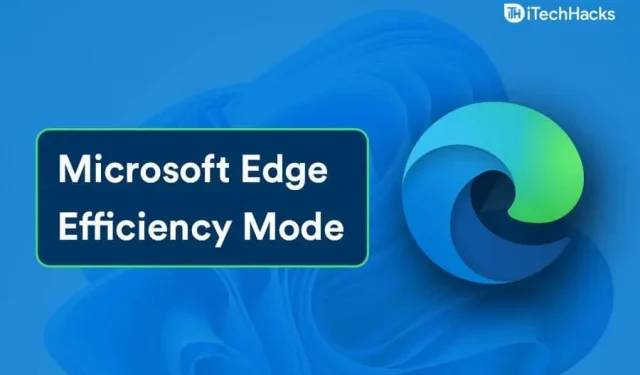
O Modo de eficiência é um novo recurso introduzido no Microsoft Edge Canary. Esse recurso ajuda a melhorar o desempenho do navegador conservando a duração da bateria, os dados e os recursos de hardware.
O Modo de eficiência foi introduzido recentemente no Microsoft Edge e você o verá quando instalar o Edge Canary no Windows 11. Esse recurso pode não estar habilitado por padrão no Microsoft Edge, então você terá que ativá-lo para usá-lo.
Como usar o modo de eficiência do Microsoft Edge no Windows 11
Se você não sabe como ativar ou desativar o Modo de eficiência do MS Edge no Windows 11, este artigo o ajudará a acelerar o Edge no Windows 11. Aqui, discutiremos como ativar o Modo de eficiência do Edge no Windows 11.
O que é um modo eficiente?
O Modo de eficiência é um recurso do Microsoft Edge que ajuda a melhorar o desempenho da navegação, reduzindo o consumo de bateria e o uso de recursos de hardware. Quando você ativa esse recurso, as guias inativas vão dormir automaticamente após 5 minutos. Se você mantiver várias guias abertas durante a navegação, o modo de eficiência pode ser bastante útil.
Ativar o modo de eficiência do Microsoft Edge no Windows 11
Para usar o Modo de eficiência no Microsoft Edge, você deve primeiro habilitar esse recurso. Você precisará verificar se está executando a versão mais recente do Microsoft Edge Canary. Atualmente, esse recurso está disponível apenas para o Microsoft Edge Canary, portanto, você precisará do Microsoft Edge Canary para usá-lo. Você pode baixar e instalar o Microsoft Edge Canary no site oficial e ativar esse recurso.
Para ativar o Modo de eficiência de borda no Windows 11, siga estas etapas:
- Abra o Microsoft Edge e clique nos três pontos.
- No menu que se abre, clique em Configurações. Agora vá para a seção Sistema e desempenho na barra lateral esquerda das configurações do Microsoft Edge.
- Você encontrará a opção de modo de eficiência na opção de desempenho otimizado .
- Agora ligue o interruptor do modo de eficiência .
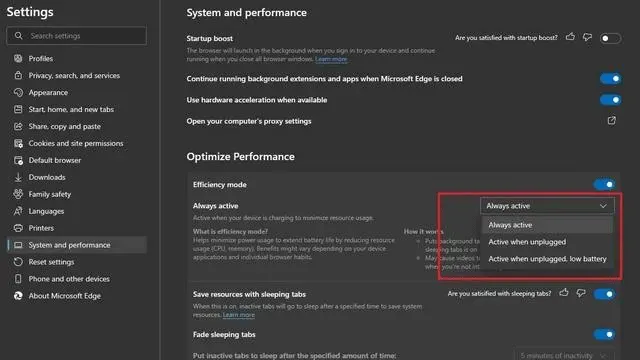
- Depois de ativar o Modo de eficiência no Edge, você pode personalizá-lo para atender às suas preferências.
- Depois de habilitar o modo de eficiência, você verá uma opção na qual poderá escolher quando o modo de eficiência será ativado. Você pode definir se deseja que esteja sempre ativo, quando desconectar o carregador ou quando a bateria estiver fraca.
Desativar o modo de eficiência de borda no Windows 11
Você pode desativar o modo de eficiência no Windows 11 sempre que quiser. Se você deseja desativar o modo de eficiência do Edge no Windows 11, siga estas etapas:
- Navegue até as configurações do Microsoft Edge.
- Em Configurações, vá para Sistema e desempenho e, em seguida, desative o botão Modo de eficiência .
Dessa forma, você poderá desativar o modo de eficiência no Edge. Você pode desligá-lo sempre que quiser e não quiser usá-lo.
palavras finais
Seguir as etapas mencionadas neste artigo ativará o modo de eficiência do Edge no Windows 11 e o desativará a qualquer momento. Você pode usar o Modo de Eficiência no Edge se sentir que seu PC está ficando lento ao usar o Microsoft Edge. Isso ajudará a melhorar o desempenho do seu navegador sem fazer o download para o PC.



Deixe um comentário